
[C4D 기초] Sweep을 활용한 모델링 꿀팁 (ft. 통로 만들기)
로~~~~스윗!!
안녕하세요. 로스윗의 영상편집입니다 :)
'프리미어프로'와 '에프터이펙트' 강의에 이어
오늘부터는 '시네마4D' 강의를 포스팅하게 되었습니다. (짝짝짝짝~~~~)
3D까지 한다고!?
네 맞습니다!
이 강의는 시네마4D를 이제 막 입문한 자들을 위한 강의로
기초부터 활용까지 자세하고 세밀하게 가르쳐드릴 예정입니다.
시네마4D에 관심이 있다는 것은,
--> 기본적으로 영상에 대한 깊이가 있고 더 멋진 영상을 만들고 싶은 분들일 겁니다.
그렇기에 프리미어나 에펙 등을 어느정도 다룰 수 있다는 전제하에 강의를 진행하도록 하겠습니다.
역시 저 로스윗이 늘 그래왔듯 쉽고 재밌고 달콤친절하게 설명합니다.
그냥 쭉쭉 읽어 내려가시면서 이해하시고 스스로 연습하시면 금방 잘 따라 오실 수 있을 겁니다.
항상 그림과 함께 쉽게 이해하실 수으니 끝까지만 잘 따라와주세욥!!
그럼 바로 시작하겠습니다!
[C4D 기초] Sweep을 활용한 모델링 꿀팁 (ft. 통로 만들기)
지난 강의에서는 'Lathe를 활용해 사과/와인잔 모델링하기'에 대해서 알아보았습니다.
[이전 강의 보러가기]
[C4D 기초] Lathe를 활용해 사과/와인잔 모델링하기
[C4D 기초] Lathe를 활용해 사과/와인잔 모델링하기 로~~~~스윗!! 안녕하세요. 로스윗의 영상편집입니다 :) '프리미어프로'와 '에프터이펙트' 강의에 이어 오늘부터는 '시네마4D' 강의를 포스팅하게
rosweet.tistory.com
오늘은 Sweep을 활용한 모델링 꿀팁 (ft. 통로 만들기)에 대해 낱낱이 알려드리도록 하겠습니다.
- Sweep
오늘은 제너레이터(Generator)계열의 Sweep를 새롭게 배워볼텐데요.
Sweep를 배우기 위해 먼저 아크(Arc)를 생성해 보도록 하겠습니다.
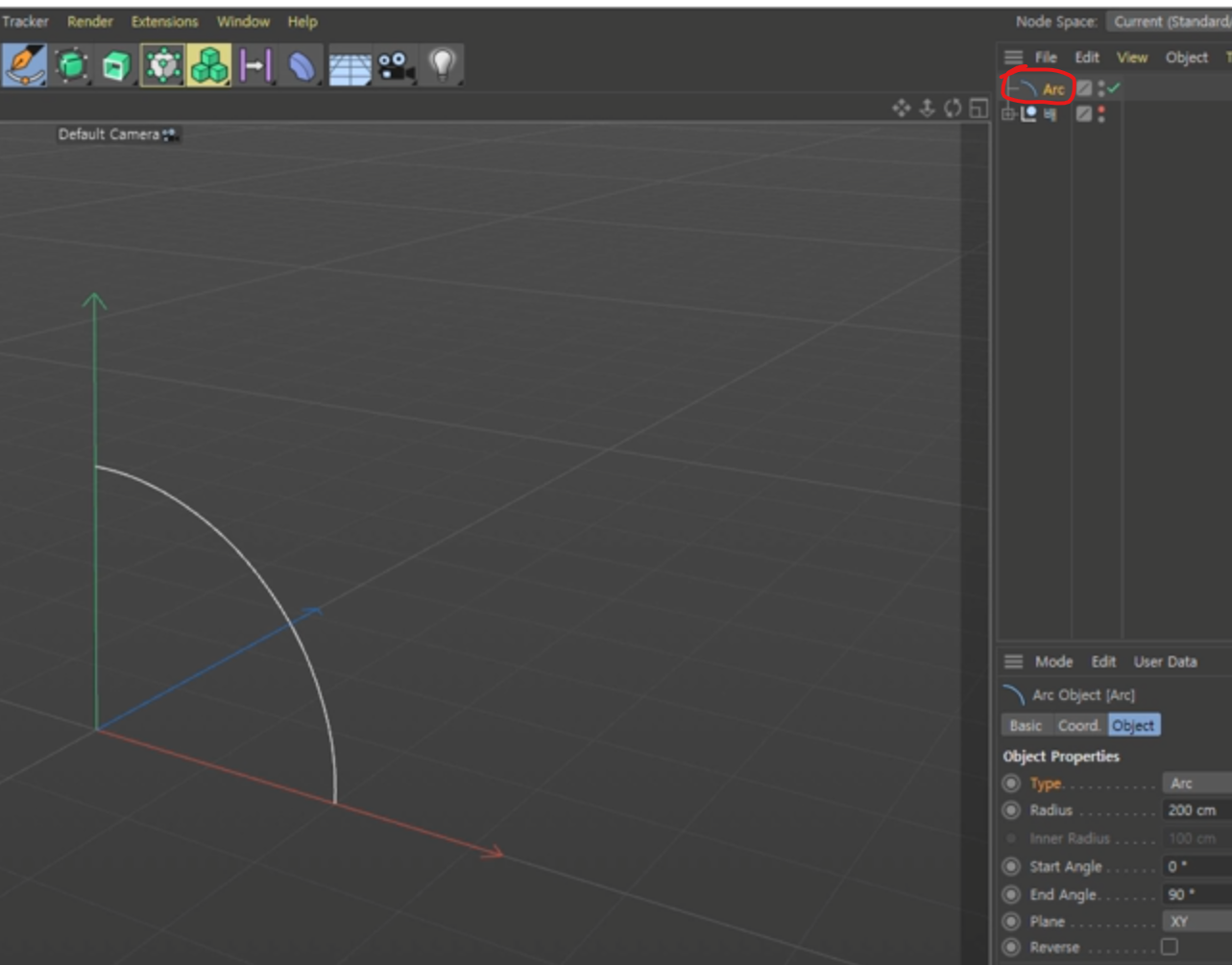
그리고 제너레이터(Generator)에서 Sweep를 클릭해서 생성해줍니다.
역시 화면상에는 아무런 변화가 없지만 오브젝트 패널에는 추가된 것을 확인 할 수 있습니다.
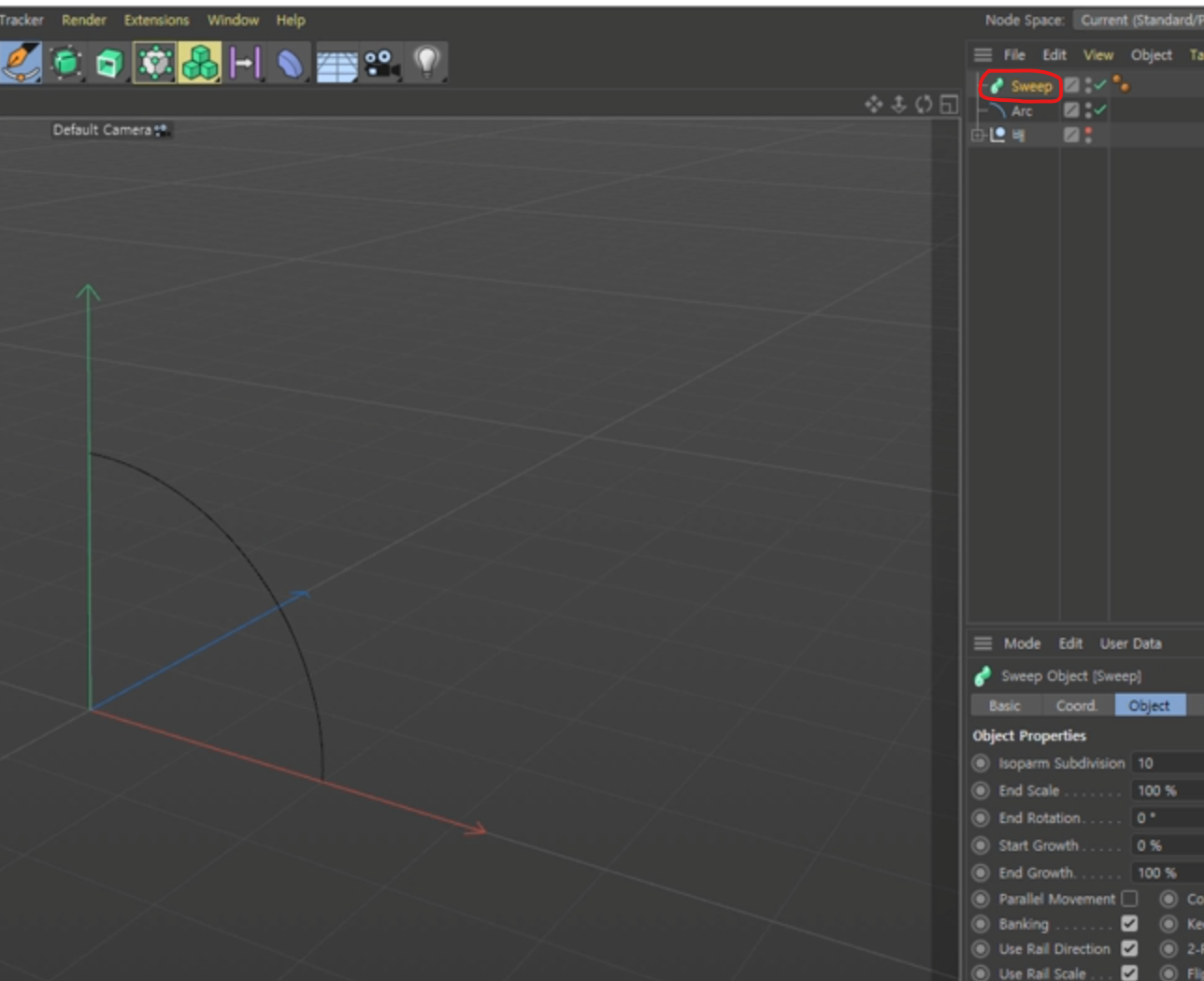
이 상태에서 Circle을 추가로 생성해 보겠습니다.
크기를 좀 줄이고 90도로 회전시켜 보겠습니다.
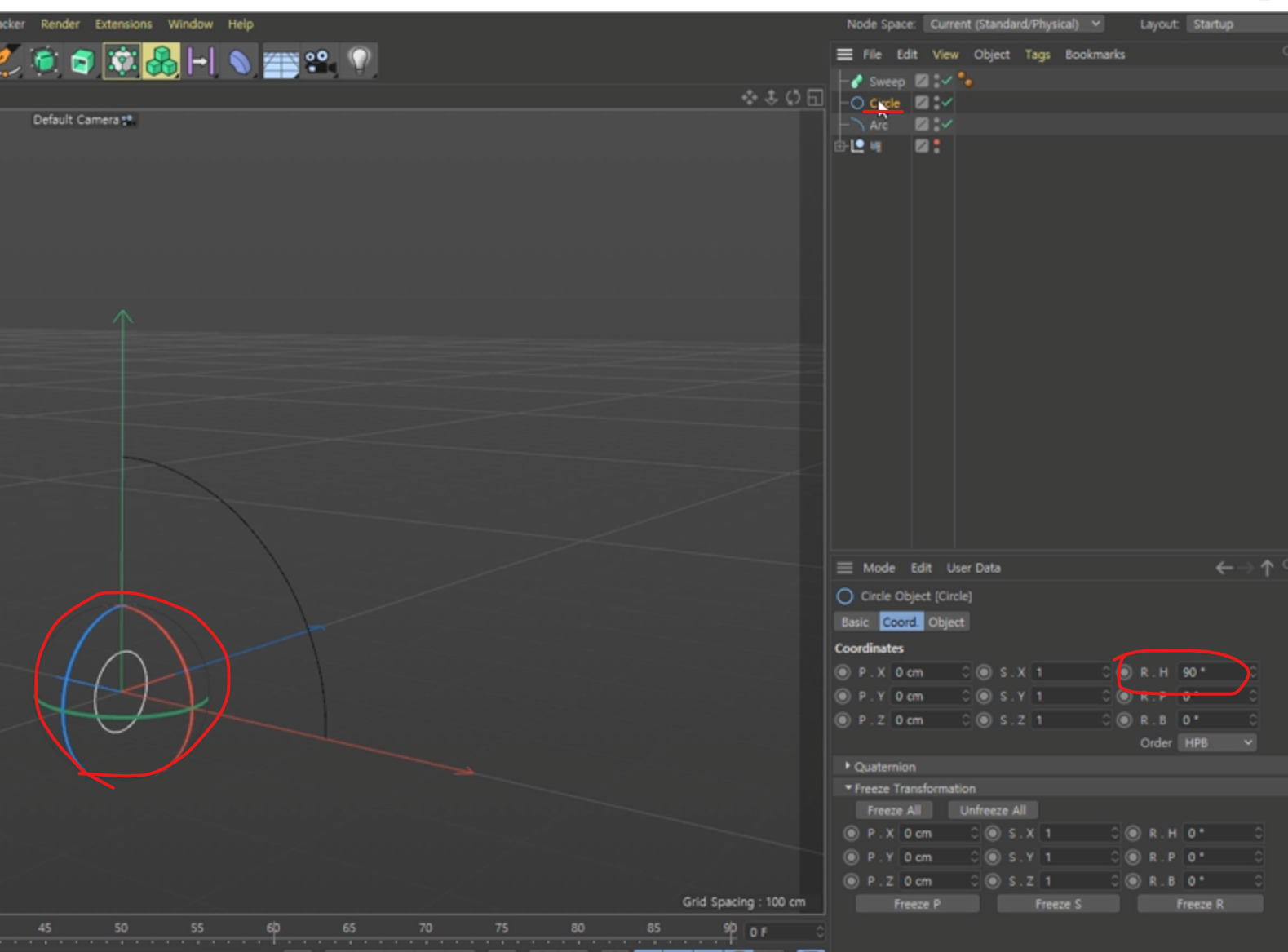
이 상태에서 두 스플라인을 Sweep의 그룹으로 넣어주는데
써클(Circle)이 위로(첫째), 아크가 아래로(둘째) 되도록 Sweep에 그룹으로 넣어줘보겠습니다.
그럼 아크의 형태에 써클의 모양이 만들어지게 됩니다.
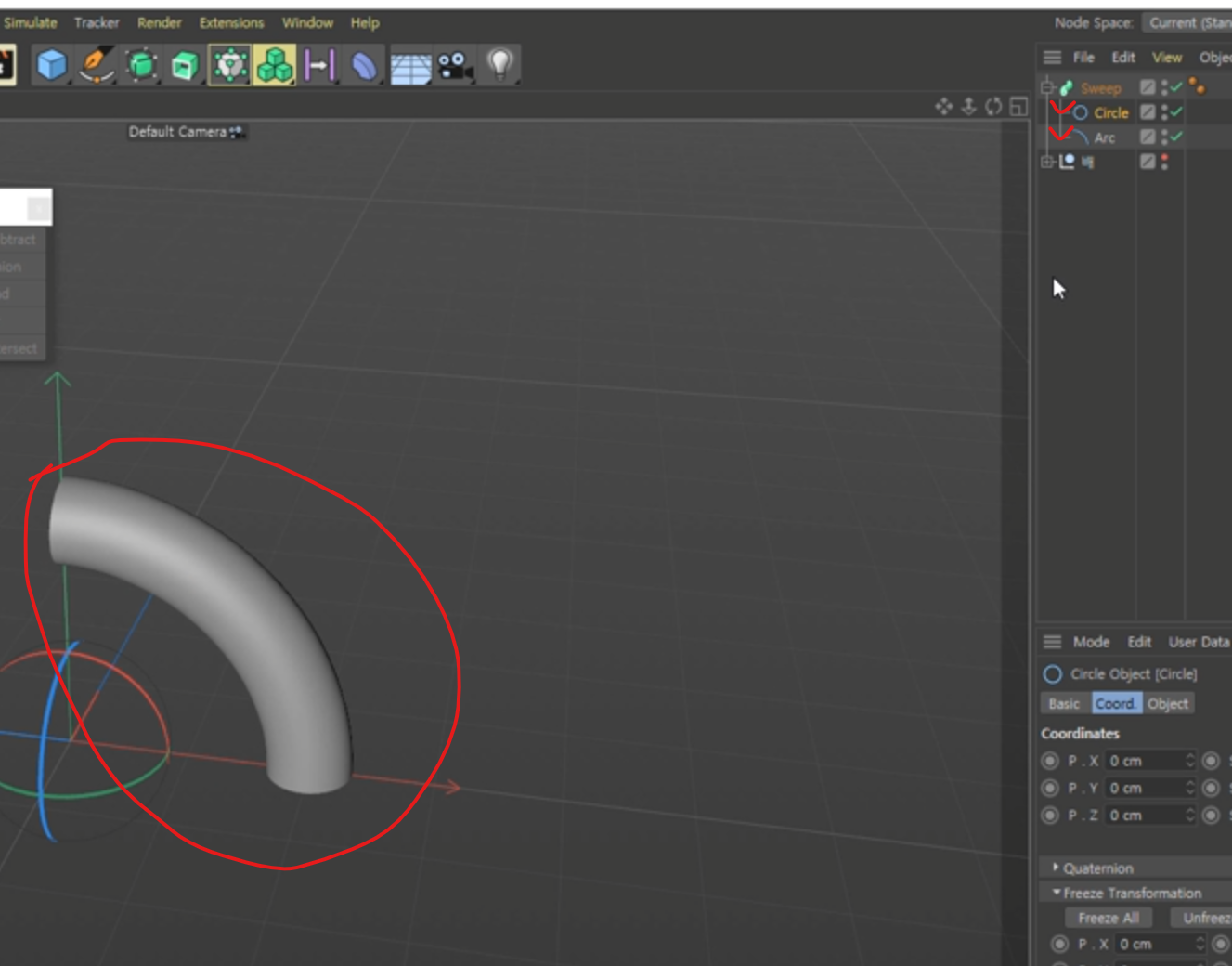
뭔가의 통로를 만들때 유용하게 쓰일 수 있겠죠.
즉, Sweep은 두개의 자식을 가지며, 첫째의 모양이 둘째의 경로를 따라간다 라고 이해하시면 되겠습니다.
- Sweep 속성
이제 Sweep에는 어떤 속성들이 있는지 속성(Attribute)패널에서 여러가지 옵션들을 보도록 하겠습니다.
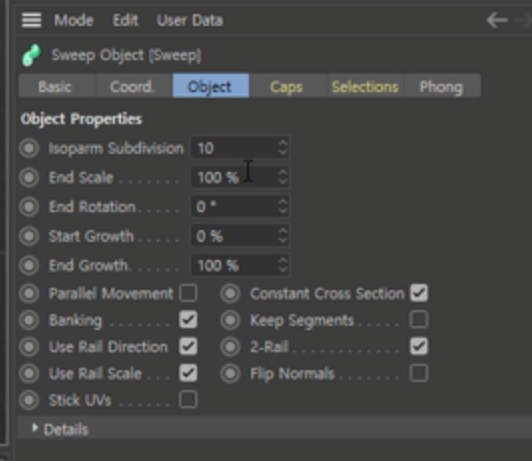
End Scale을 통해서 통로 끝의 크기를 줄여 아래 화면 같은 모양을 만들어 줄 수도 있구요.
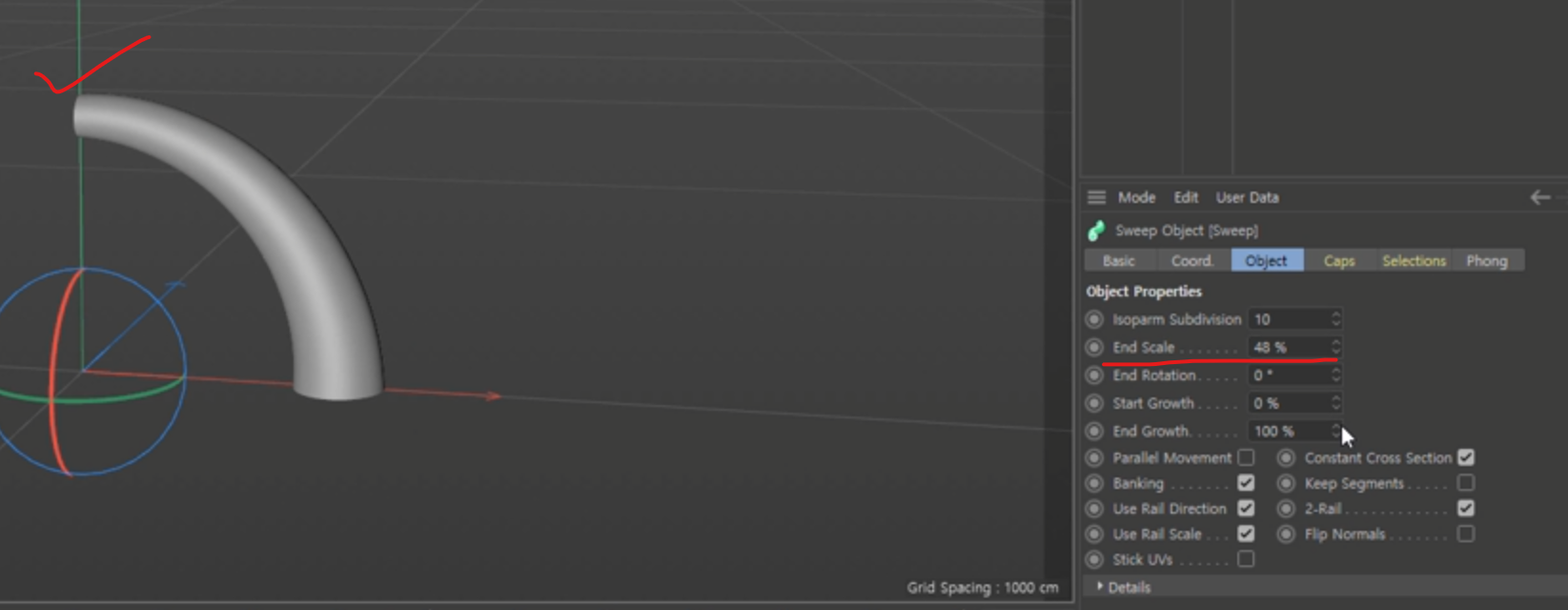
End Growth를 통해 통로 끝의 길이를 조절 할 수도 있구요
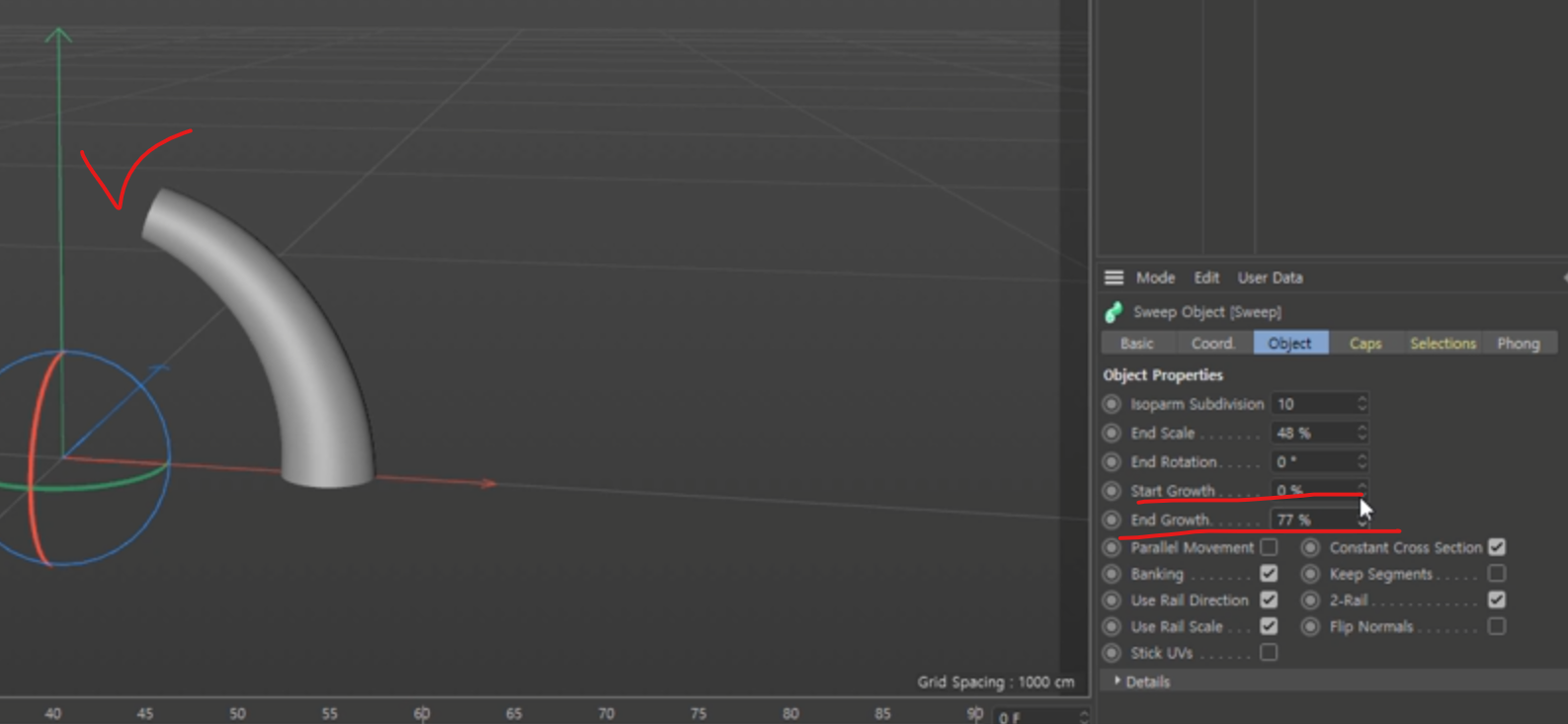
End Rotation을 통해서 회전을 줄 수도 있습니다.
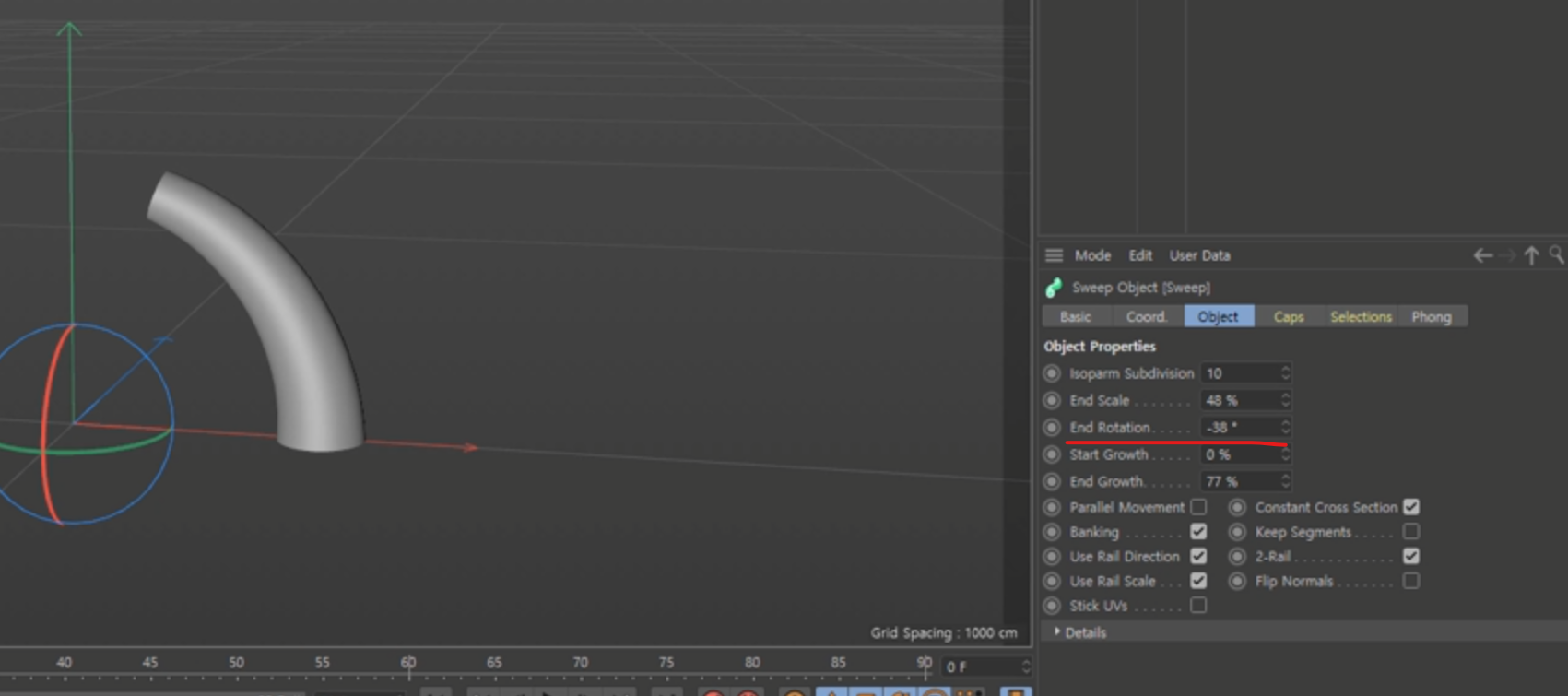
그런데 회전에 값을 주어도 아무런 변화가 보이지 않습니다.
그럴 때는 Display - Gouraud Shading (Lines) [단축키 N - B]를 통해
오브젝트의 세그먼트를 보이게 하면 회전 하는 것을 볼 수 있습니다.

단축키 [N - B] 많이 쓰이니 꼭 알아두셔야 합니다.
오늘은 이렇게 제너레이터(Generator)계열의 Sweep의 기능에 대해서 배워보았습니다.
다시 복습하자면, Sweep은 두개의 자식을 가지며, 첫째의 모양이 둘째의 경로를 따라간다는 개념을
꼭 이해하시면 좋겠습니다. 오늘 예시에서는 첫째(서클)의 모양이 둘째(아크)의 경로를 따라간다입니다.
이해 되셨을까요?
다음 강의에서는 Lathe로 어항/물/색깔 모델링 하기(ft. Meterial)에 대해서 알아보겠습니다.
감사합니다.
[다음 강의 보러가기]
[C4D 기초] Lathe로 어항/물/색깔 모델링 하기 (ft. Meterial)
[C4D 기초] Lathe로 어항/물/색깔 모델링 하기 (ft. Meterial) 로~~~~스윗!! 안녕하세요. 로스윗의 영상편집입니다 :) '프리미어프로'와 '에프터이펙트' 강의에 이어 오늘부터는 '시네마4D' 강의를 포스팅
rosweet.tistory.com
'달콤친절한 시네마4D' 카테고리의 다른 글
| [C4D 기초] 주변 환경 모델링하기(ft. Floor) (0) | 2022.01.01 |
|---|---|
| [C4D 기초] Lathe로 어항/물/색깔 모델링 하기(ft. Meterial) (0) | 2021.12.25 |
| [C4D 기초] Lathe를 활용해 사과/와인잔 모델링하기 (0) | 2021.12.11 |
| [C4D 기초] 로프트(Loft)를 활용해 커튼 모델링하기 (0) | 2021.12.04 |
| [C4D 기초] 로프트(Loft)의 개념 및 사용법 (ft. isoparm) (0) | 2021.11.27 |



